วิธีย่อขนาดหน้าจอใน Windows 10

บทความนี้จะแสดงวิธีย่อขนาดหน้าจอใน Windows 10 เพื่อให้คุณใช้งานได้อย่างมีประสิทธิภาพ
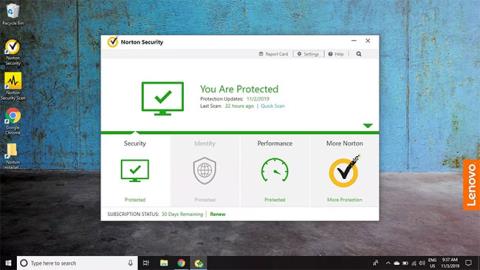
Norton Antivirus หรือ Norton Security อาจเตือนคุณอย่างต่อเนื่องว่าไฟล์หรือโฟลเดอร์ใดมีไวรัส แม้ว่าคุณจะรู้แน่นอนว่าไม่มีไวรัสก็ตาม คุณสามารถสั่งให้โปรแกรมเหล่านี้ละเว้นไฟล์หรือโฟลเดอร์เฉพาะระหว่างการสแกนเพื่อหลีกเลี่ยงข้อความที่ไม่ถูกต้อง
คำแนะนำในบทความนี้ใช้ได้กับ Norton Antivirus และ Norton Security สำหรับ Windows และ Mac
เพิ่มไฟล์ลงในไวท์ลิสต์ใน Norton Antivirus
เช่นเดียวกับโปรแกรมป้องกันไวรัส ที่ดีที่สุด ซอฟต์แวร์ Norton AV ช่วยให้คุณสามารถกำหนดหรือยกเว้นไฟล์และโฟลเดอร์จากการสแกนได้ คุณสามารถบอกให้ซอฟต์แวร์ละเว้นไฟล์หรือโฟลเดอร์ โดยบล็อกไม่ให้มุมมองของโปรแกรม ดังนั้น Norton จะไม่บอกคุณว่ามีไวรัสอยู่หรือไม่
การยกเว้นทั้งโฟลเดอร์จากการสแกนไม่ใช่ทางเลือกที่ชาญฉลาดเสมอไป โดยเฉพาะโฟลเดอร์ที่มักจะมีไฟล์ใหม่ เช่นโฟลเดอร์ดาวน์โหลด
แยกไฟล์และโฟลเดอร์ออกจากการสแกน Norton Antivirus
มีโปรแกรมแอนตี้ไวรัส Norton Security มากมายในตลาด แต่กระบวนการยกเว้นไฟล์โดยพื้นฐานแล้วจะเหมือนกัน ตัวอย่างเช่น หากต้องการยกเว้นไฟล์และโฟลเดอร์เฉพาะจากการสแกน Norton Security ใน Windows 10:
1. เปิดซอฟต์แวร์ป้องกันไวรัส Norton แล้วเลือกการตั้งค่า
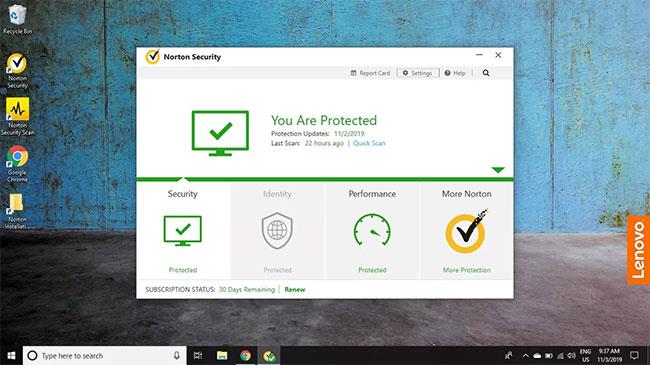
เปิดซอฟต์แวร์ป้องกันไวรัส Norton แล้วเลือกการตั้งค่า
2. เลือกโปรแกรมป้องกันไวรัส
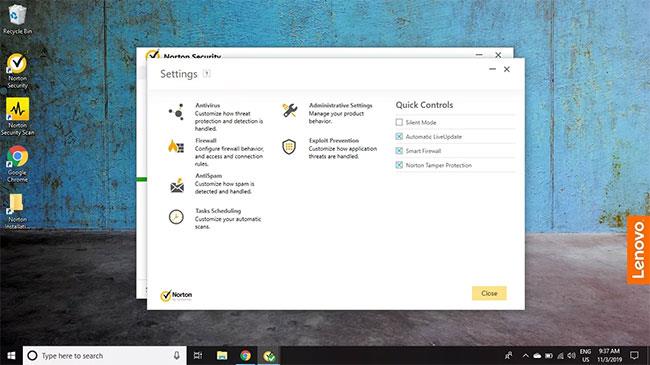
เลือกโปรแกรมป้องกันไวรัส
3. เลือก แท็บ การสแกนและความเสี่ยง
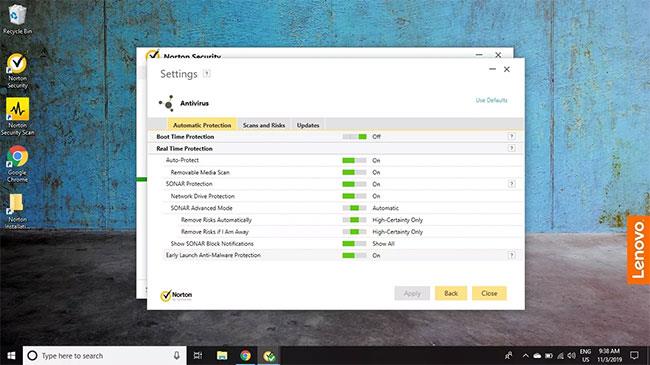
เลือกแท็บการสแกนและความเสี่ยง
4. เลื่อนลงไปที่ ส่วน การยกเว้น/ความเสี่ยงต่ำและเลือกยกเว้นจากการสแกนถัดจากรายการที่จะยกเว้นจากการสแกน
หมายเหตุ : เลือกClear Files IDs Excluded Between Scansเพื่อรีเซ็ตการตั้งค่าการแยก
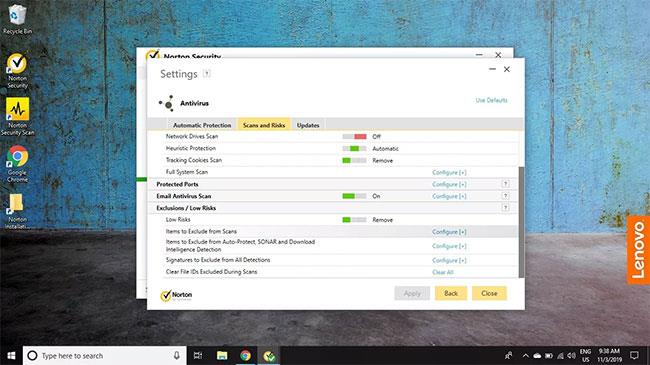
เลื่อนลงไปที่ส่วนการยกเว้น/ความเสี่ยงต่ำ และเลือกยกเว้นจากการสแกน
5. เลือกเพิ่มโฟลเดอร์หรือเพิ่มไฟล์และเลือกไฟล์/โฟลเดอร์ที่คุณต้องการยกเว้น เมื่อคุณดำเนินการเสร็จแล้ว ให้เลือกตกลงเพื่อบันทึกการเปลี่ยนแปลงของคุณ
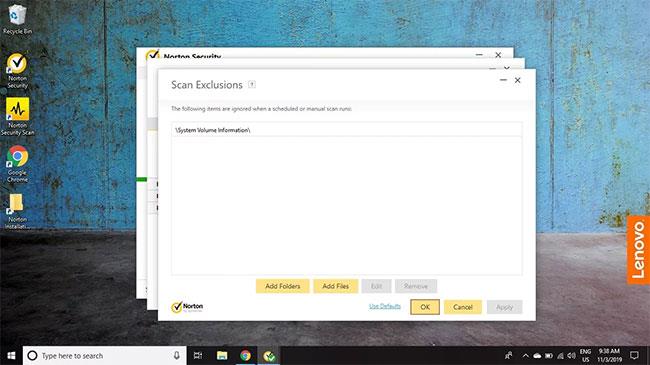
เลือกไฟล์/โฟลเดอร์ที่คุณต้องการยกเว้น
ณ จุดนี้ คุณสามารถออกจากหน้าต่างที่เปิดอยู่และปิดซอฟต์แวร์ Norton ได้
คำเตือน:ยกเว้นไฟล์และโฟลเดอร์เฉพาะในกรณีที่คุณมั่นใจว่าไฟล์และโฟลเดอร์ไม่ติดไวรัส อะไรก็ตามที่ซอฟต์แวร์ป้องกันไวรัสพลาดไปมีแนวโน้มที่จะติดไวรัสในภายหลัง และ Norton จะไม่สามารถทำอะไรได้เลย หากไฟล์เหล่านั้นถูกแยกออกจากการสแกนและการป้องกันแบบเรียลไทม์
แยกไฟล์ออกจากการสแกนมือถือของ Norton Antivirus
แอป Norton Security and Antivirus สำหรับ Android และ iOS ไม่อนุญาตให้คุณยกเว้นไฟล์และโฟลเดอร์เฉพาะในเมนูการตั้งค่า คุณต้องบอก Norton ให้ละเว้นไฟล์แทนหลังจากที่ตรวจพบแล้ว
บทความนี้จะแสดงวิธีย่อขนาดหน้าจอใน Windows 10 เพื่อให้คุณใช้งานได้อย่างมีประสิทธิภาพ
Xbox Game Bar เป็นเครื่องมือสนับสนุนที่ยอดเยี่ยมที่ Microsoft ติดตั้งบน Windows 10 ซึ่งผู้ใช้สามารถเรียนรู้วิธีเปิดหรือปิดได้อย่างง่ายดาย
หากความจำของคุณไม่ค่อยดี คุณสามารถใช้เครื่องมือเหล่านี้เพื่อเตือนตัวเองถึงสิ่งสำคัญขณะทำงานได้
หากคุณคุ้นเคยกับ Windows 10 หรือเวอร์ชันก่อนหน้า คุณอาจประสบปัญหาในการนำแอปพลิเคชันไปยังหน้าจอคอมพิวเตอร์ของคุณในอินเทอร์เฟซ Windows 11 ใหม่ มาทำความรู้จักกับวิธีการง่ายๆ เพื่อเพิ่มแอพพลิเคชั่นลงในเดสก์ท็อปของคุณ
เพื่อหลีกเลี่ยงปัญหาและข้อผิดพลาดหน้าจอสีน้ำเงิน คุณต้องลบไดรเวอร์ที่ผิดพลาดซึ่งเป็นสาเหตุของปัญหาออก บทความนี้จะแนะนำวิธีถอนการติดตั้งไดรเวอร์บน Windows โดยสมบูรณ์
เรียนรู้วิธีเปิดใช้งานแป้นพิมพ์เสมือนบน Windows 11 เพื่อเพิ่มความสะดวกในการใช้งาน ผสานเทคโนโลยีใหม่เพื่อประสบการณ์ที่ดียิ่งขึ้น
เรียนรู้การติดตั้งและใช้ AdLock เพื่อบล็อกโฆษณาบนคอมพิวเตอร์ของคุณอย่างมีประสิทธิภาพและง่ายดาย
เวิร์มคอมพิวเตอร์คือโปรแกรมมัลแวร์ประเภทหนึ่งที่มีหน้าที่หลักคือการแพร่ไวรัสไปยังคอมพิวเตอร์เครื่องอื่นในขณะที่ยังคงทำงานอยู่บนระบบที่ติดไวรัส
เรียนรู้วิธีดาวน์โหลดและอัปเดตไดรเวอร์ USB บนอุปกรณ์ Windows 10 เพื่อให้ทำงานได้อย่างราบรื่นและมีประสิทธิภาพ
หากคุณต้องการเรียนรู้เพิ่มเติมเกี่ยวกับ Xbox Game Bar และวิธีปรับแต่งให้เหมาะกับประสบการณ์การเล่นเกมที่สมบูรณ์แบบของคุณ บทความนี้มีข้อมูลทั้งหมด








